SurveyMonkey
퀴즈
퀴즈 질문을 추가하여 어떤 설문조사든 퀴즈로 바꾸세요! 사람들이 퀴즈 질문에 답변할 때 정답을 맞혔는지 알려주거나, 알려주지 않고 혼자 점수를 확인할 수 있습니다. 결과를 분석할 때 전체 점수 통계와 퀴즈에 응답한 각각의 사람에 대한 개별 점수를 받게 됩니다.
퀴즈 만들기
퀴즈 질문 추가
설문조사에 퀴즈 질문을 추가하여 어떤 설문조사든 퀴즈로 만들 수 있습니다.
퀴즈 질문을 추가하려면:
설문조사에 퀴즈 질문이 있는 경우에는 로직을 사용하지 마세요. 퀴즈 결과 표시와 호환되지 않습니다. 퀴즈 점수는 설문조사의 총 포인트를 사용하여 계산됩니다. 건너뛰기 로직을 사용하면 어떤 사람들은 설문조사의 일부 질문을 건너뛸 수도 있으며 이 경우 퀴즈 질문에 모두 답변하지는 않았기 때문에 점수가 낮아질 수 있습니다.
- 확인란 질문에 점수 매기기
퀴즈 질문에 맞춤형 피드백 추가
Quizzes Pro
정답, 오답, 부분 정답에 따라 퀴즈 결과 페이지에서 사람들에게 다른 피드백을 표시할 수 있습니다. 예를 들어, 정답을 맞히면 "참 잘했어요!"라고 말할 수 있습니다. 그리고 틀린 경우에는 "다음에는 더 잘하세요."라고 말하거나 정답을 알려줄 수 있습니다.
퀴즈 질문에 맞춤형 피드백을 추가하려면:
- 수정할 퀴즈 질문을 클릭합니다.
- 옵션 탭을 클릭합니다.
- 질문에 맞춤형 피드백 추가를 클릭합니다.
- 각 결과에 피드백을 입력합니다.
포인트 할당
질문에 퀴즈 모드가 사용 설정되어 있으면 보기에 포인트를 할당할 수 있습니다. 정답에 대한 일반적인 포인트 값은 1이지만 어떤 보기에든 1포인트 넘게 할당할 수 있습니다. 보기에 음수 포인트를 할당할 수는 없습니다.
퀴즈를 마칠 때 사람들이 각 질문에 대해 획득하는 포인트가 총 점수로 합산됩니다. 페이지나 섹션별로 점수를 보거나 그룹화할 수 없습니다.
최대 점수
퀴즈 질문을 수정할 때 해당 질문에 대해 받을 수 있는 최대 포인트를 볼 수 있습니다.
- 드롭다운 또는 객관식 질문(한 개의 답변만 허용)의 경우, 최대 점수는 질문에서 보기에 할당된 최대 포인트 값과 같습니다.
- 확인란을 사용하는 객관식 질문(응답자가 두 개 이상의 답을 선택할 수 있음)의 경우, 최대 점수는 보기의 한도나 범위를 선택하도록 요구하는지에 관계없이 모든 보기의 총 포인트 값과 같습니다.
어떤 사람이 질문에 대해 최대 점수를 받으면 그 질문은 결과의 질문 요약 및 개별 응답에서 올바른 것으로 간주됩니다.
부분 점수
특정 답변을 선택할 때 부분 점수를 주도록 퀴즈를 설정할 수 있습니다. 예를 들어, 최고 답변에 2포인트를 할당하고 부분 점수를 주고 싶은 답변을 1포인트를 할당할 수 있습니다. 응답자가 해당 질문에서 가능한 최대 점수가 아닌 부분 점수를 받는 경우에는 개별 응답에서 해당 질문에 대해 "부분 점수"를 받은 것으로 표시됩니다.
사람들에게 점수 표시
퀴즈 종료 시 퀴즈 결과 표시
퀴즈를 마칠 때 총 퀴즈 점수와 각 개별 퀴즈 질문에서의 성과에 대한 요약을 보여줄지 여부를 선택할 수 있습니다. 퀴즈 결과 페이지에는 퀴즈 질문만 포함됩니다. 즉, 점수를 매기지 않는 질문은 포함되지 않습니다.
결과 즉시 보기와 달리 퀴즈 결과 페이지에는 응답자 자신의 점수만 표시됩니다. 누구도 다른 사람의 점수를 볼 수 없습니다.
퀴즈 종료 시 응답자에게 퀴즈 결과를 표시하려면:
- 왼쪽 사이드바에서 옵션을 클릭합니다.
- 퀴즈 모드를 반드시 사용 설정합니다.
- 퀴즈 결과 표시를 선택합니다.
- (선택 사항) 응답자가 틀린 질문에 대한 정답을 볼 수 없게 하려면 오답의 경우 정답 표시 선택을 취소합니다.
- 제한사항
퀴즈 결과 페이지에 맞춤형 피드백 표시
Quizzes Pro
퀴즈 결과 표시 설정이 켜져 있을 때에는 퀴즈 종료 시 맞춤형 피드백(이미지나 텍스트, 또는 둘 다)을 표시할 수 있습니다. 퀴즈 결과 페이지 위쪽 점수 바로 위에 표시됩니다.
점수에 상관없이 모든 사람들에게 표시할 일반 메시지를 추가하거나 점수 범위에 따라 다른 피드백을 표시할 수 있습니다. 예를 들어, 95%에서 99% 범위의 점수를 받은 사람들에게 "거의 완벽해요! 정말 잘 하셨어요."라고 말할 수 있습니다. 맞춤형 피드백은 최대 1,000자까지 입력 가능합니다.
- 모든 사람들에게 일반 메시지 표시
- 점수에 따라 다른 메시지 표시
사람들에게 퀴즈 결과 이메일로 보내기
Quizzes Pro
이메일 초대을 통해 퀴즈를 보내는 경우에는 퀴즈 결과 이메일로 보내기 컬렉터 옵션을 켜서 사람들에게 퀴즈 결과를 이메일로 보낼 수 있습니다. 사람들이 퀴즈를 마치면 결과를 볼 수 있는 퀴즈 결과 페이지의 링크를 이메일로 보내 드립니다. 이 링크는 이메일을 보낸 후 90일 동안 활성 상태를 유지합니다.
퀴즈 결과 분석
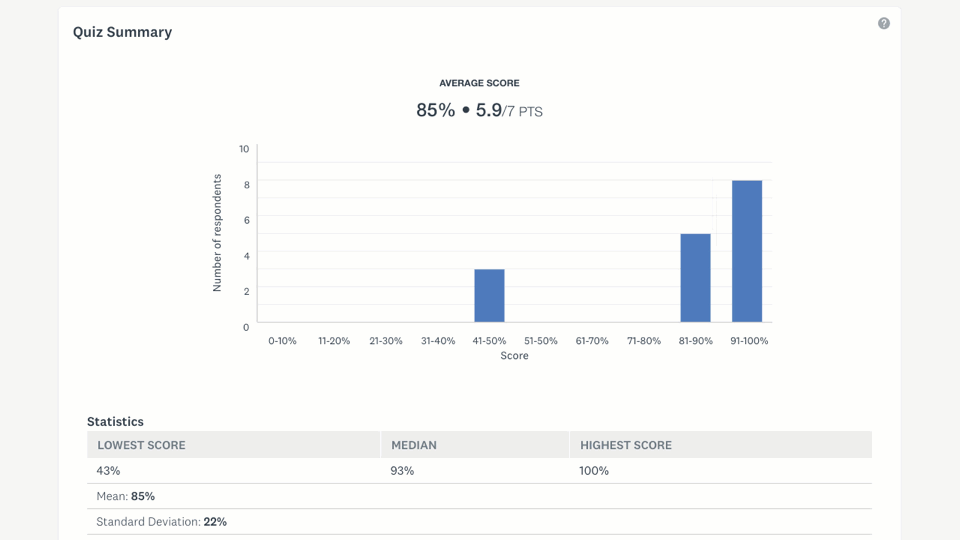
전체 퀴즈 요약
결과 분석 페이지 위쪽의 퀴즈 요약에 모든 사람들의 전체적인 퀴즈 성적이 표시됩니다.
아래에서 퀴즈 요약의 다양한 부분에 대해 자세히 알아보세요.
- 평균 퀴즈 점수
- 점수 분포
- 퀴즈 통계
- 질문 순위
각 질문에 대한 통계
각 퀴즈 질문의 요약을 보고 해당 특정 질문에 대한 사람들의 성적을 알 수 있습니다.
- 퀴즈 통계
- 보기
- 점수
- 응답
개별 응답에 대한 통계
개별 응답은 설문조사의 각 질문에 대해 각 응답자가 어떻게 답변했는지와 퀴즈 요약을 다음 데이터와 함께 보여줍니다.
- 퀴즈 요약
- 퀴즈 결과
다음 내보내기는 전체 퀴즈 요약과 질문별 퀴즈 통계를 포함합니다.
공유 데이터 페이지에는 퀴즈 요약, 질문당 퀴즈 결과 및 각 개별 응답에 대한 퀴즈 요약도 포함됩니다.